Hvis du har dette spesielle problemet, kan du sjekke artikkelen vår for enkel løsning
- Ingen kan nekte for at Outlook er en av de beste e-postklientene for øyeblikket. Dette har resultert i at de fleste tar det for gitt og glemmer at ingen e-postklienter er feilfrie.
- Outlook-feil er ikke noe utenom det vanlige, så ikke vær overrasket når du står overfor hyperkoblingsproblemer.
- Når hyperkoblinger ikke fungerer, kan du prøve å velge en alternativ standardnettleser og tilbakestille nettleserinnstillingene.
- Ikke nøl med å besøke Outlook-problemsenteret vårt for raske løsninger på lignende problemer.

XINSTALLER VED Å KLIKKE LAST NED FILEN
- Last ned DriverFix (verifisert nedlastingsfil).
- Klikk Start søk for å finne alle problematiske drivere.
- Klikk Oppdater drivere for å få nye versjoner og unngå systemfeil.
- DriverFix er lastet ned av 0 lesere denne måneden.
Det er tider når Outlook-hyperkoblinger slutter å fungere helt ut av det blå, uavhengig av hvilken versjon du bruker. Som bekreftet, vises dette problemet når du klikker på e-posthyperkoblinger i både eldre og nyeste Outlook-versjoner.
Dette kan gi deg mye problemer hvis det ikke løses tidligst. Derfor, ikke nøl med å bruke trinnene nedenfor for å rette opp dette problemet og sette inn hyperkoblinger i Outlook 365 uten problemer.
Hvis du ikke vet hvordan du hyperlinker i Outlook, kan du prøve den raskeste måten som er å skrive inn adressen til en eksisterende nettside og trykke på Tast inn eller Mellomromstasten for automatisk å konvertere adressen til en lenke.
I tillegg til nettsidene kan du opprette lenker til eksisterende eller nye filer til e-postadresser eller til bestemte steder i et dokument på enheten din.
- Hvordan aktiverer jeg hyperkoblinger i Outlook?
- Hva kan jeg gjøre hvis hyperkoblinger ikke fungerer i Outlook?
- 1. Velg en alternativ standard nettleser
- 2. Tilbakestill nettleserinnstillingene
- 3. Eksporter og importer registernøkkelen fra en annen PC
- 4. Reparer Office-programmene dine
1. Velg en alternativ standard nettleser
- Å velge Internet Explorer som den nye standardnettleseren i Windows 10, trykk på Windows-tast + Q hurtigtast.
- Skriv inn nøkkelordet misligholde i søkefeltet og klikk Standard apper for å åpne vinduene vist nedenfor.
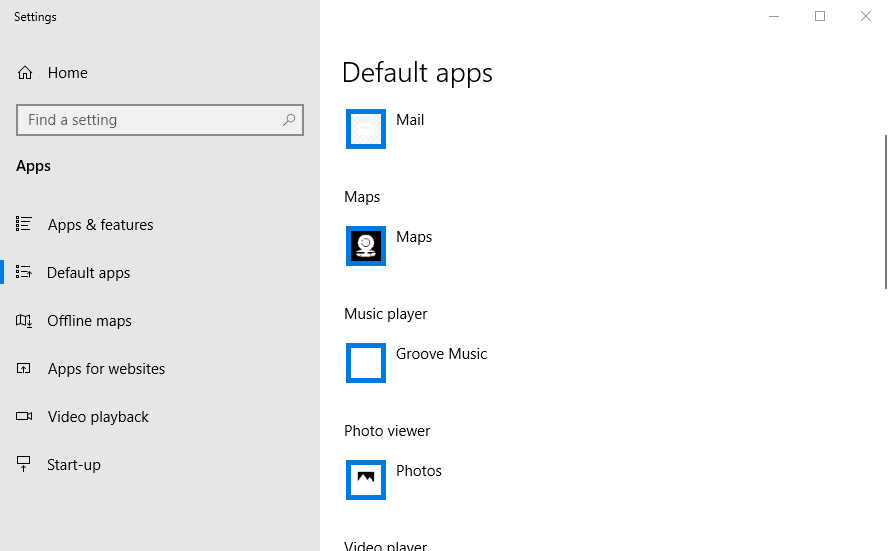
- Klikk på nettleser boksen for å åpne Velg en applikasjon liste.
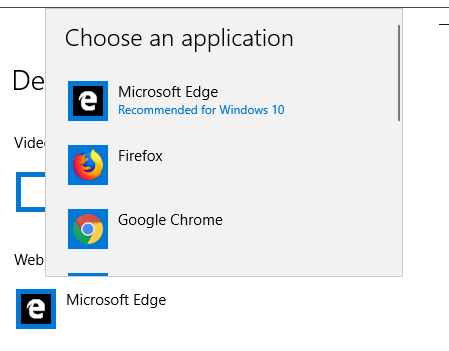
- Velg Internet Explorer som standard nettleser. Men hvis IE allerede er standard nettleser, velg et alternativ som f.eks Opera.
- I tillegg klikker du på E-postboks og velg Outlook som standard e-postprogram hvis det ikke allerede er det.
Windows-tasten fungerer ikke på Windows 10? Sjekk denne veiledningen for å løse problemet raskt!
2. Tilbakestill nettleserinnstillingene
- Bruke hurtigtastWindows-tast + R og Løpe vinduet åpnes.
- Inndata inetcpl.cpl i Kjørs tekstboks, og trykk på OK knapp.
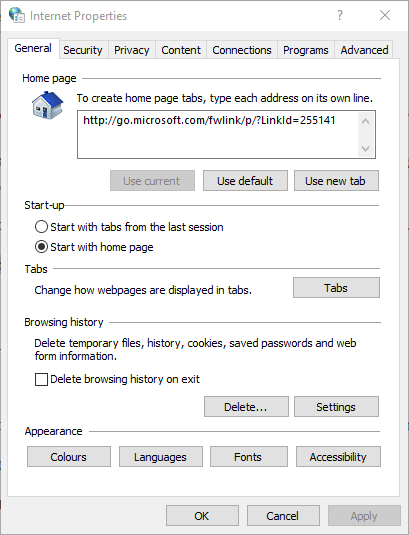
- Klikk deretter på Avansert fanen vist rett under.
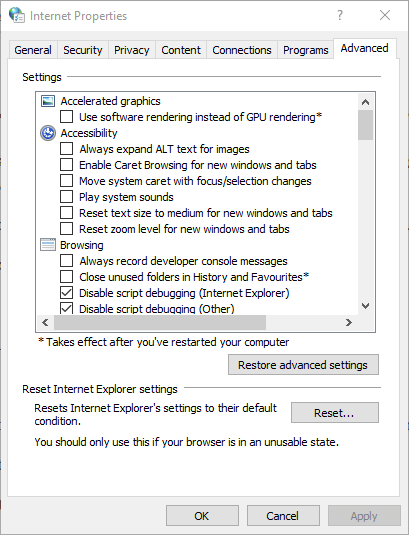
- trykk Nullstille knappen på den fanen for å åpne vinduet i øyeblikksbildet rett under.
- Velg Slett personlige innstillinger alternativ.
- Velg Nullstille alternativ.
- Start Windows på nytt etter tilbakestilling av Internet Explorer.
3. Eksporter og importer registernøkkelen fra en annen PC
- Åpen Registerredigering på den andre PC-en.
- Finn veien inn ComputerHKEY_LOCAL_MACHINESOFTWAREClasseshtmlfileshellopenkommando
- Høyreklikk på Kommando mappe, og velg deretter Eksport.
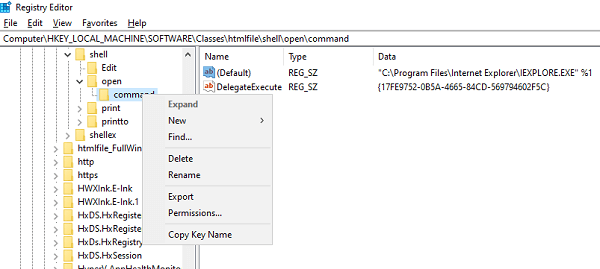
- Lagre filen og navngi den deretter.
- Overfør registerfilen til din nåværende datamaskin.
- Dobbeltklikk på den, og den vil slå sammen oppføringen i datamaskinens register.
Får du ikke tilgang til Registerredigering? Ting er ikke så skummelt som de ser ut til. Sjekk ut denne veiledningen og løs problemet raskt.
4. Reparer Office-programmene dine
- Først høyreklikker du på Start knapp.
- Plukke ut Apper og funksjoner på hurtigmenyen.
- Velg Microsoft Office-produktet du vil reparere og velg Endre.
- Dette vil åpne Kontor reparasjon alternativer.
- Velg ett av følgende: Rask reparasjon (ingen Internett-tilkobling er nødvendig) eller Online reparasjon (Internett-tilkobling er nødvendig, men det løser alle problemer).
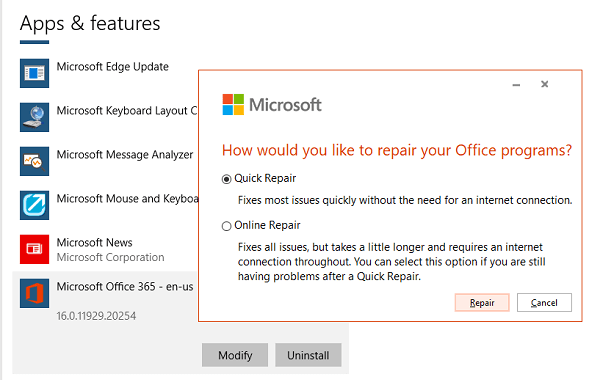
- Til slutt, prøv å åpne en lenke og se om den fungerer som forventet.
Åpner koblingene hyperkoblinger i Outlook-e-post på en annen PC? Det tar bare sekunder å sjekke dette. Hvis det er tilfelle, kan du prøve å importere bestemte registerinnstillinger fra den datamaskinen til den du bruker.
Resolusjonene ovenfor bør fikse problemet med hyperkoblinger som ikke fungerer. Dette er faktisk de mest sannsynlige løsningene, men ikke nøl med å gi oss beskjed hvis du er klar over andre rettelser. Kommentarfeltet nedenfor venter på deg.
Har du fortsatt problemer? Løs dem med dette verktøyet:
SPONSERT
Noen driverrelaterte problemer kan løses raskere ved å bruke et dedikert verktøy. Hvis du fortsatt har problemer med driverne, er det bare å laste ned DriverFix og få den i gang med noen få klikk. Etter det, la det ta over og fikse alle feilene dine på kort tid!


